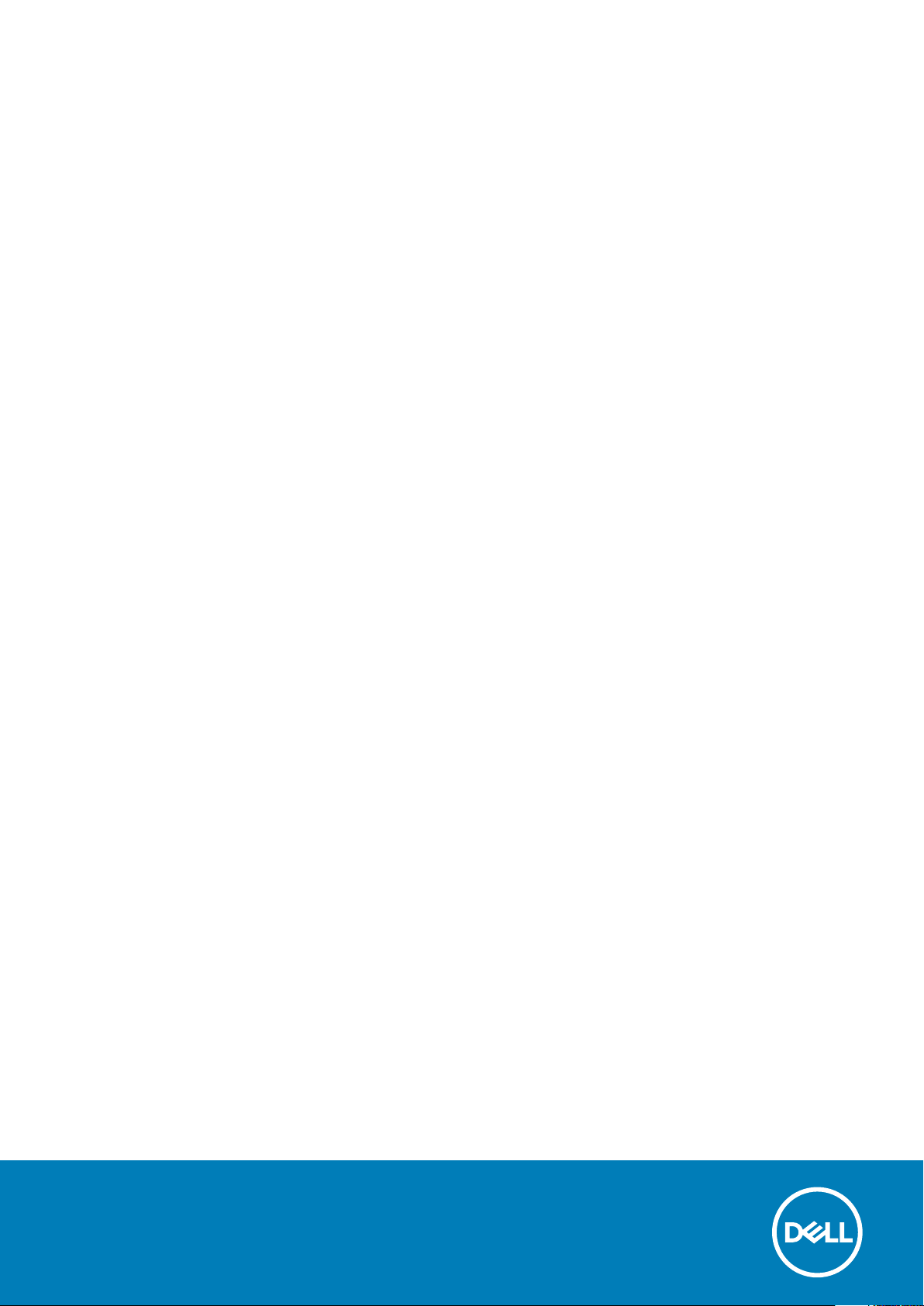
Precision 5530
Installations- och specifikationsguide
Regleringsmodell: P56F
Regleringstyp: P56F002
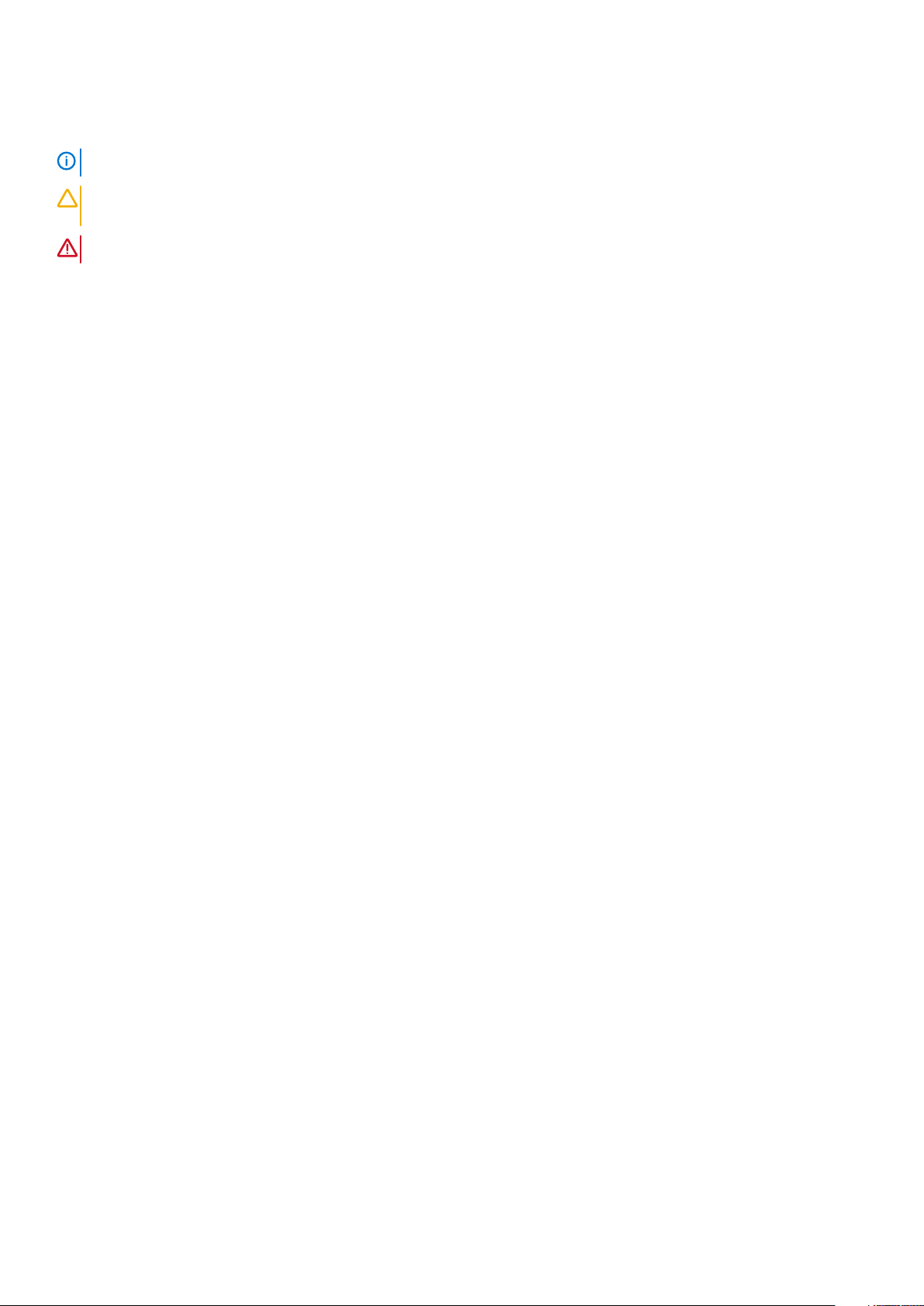
Anmärkningar, försiktighetsbeaktanden och varningar
OBS OBS innehåller viktig information som hjälper dig att få ut det mesta av produkten.
CAUTION VIKTIGT anger antingen risk för skada på maskinvara eller förlust av data och förklarar hur du kan undvika
problemet.
VARNING En VARNING visar på en potentiell risk för egendoms-, personskador eller dödsfall.
© 2018 Dell Inc. eller dess dotterbolag. Med ensamrätt. Dell, EMC och andra varumärken är varumärken som tillhör Dell Inc. eller
dess dotterbolag. Andra varumärken kan vara varumärken som tillhör respektive ägare.
2018 - 05
Rev. A01
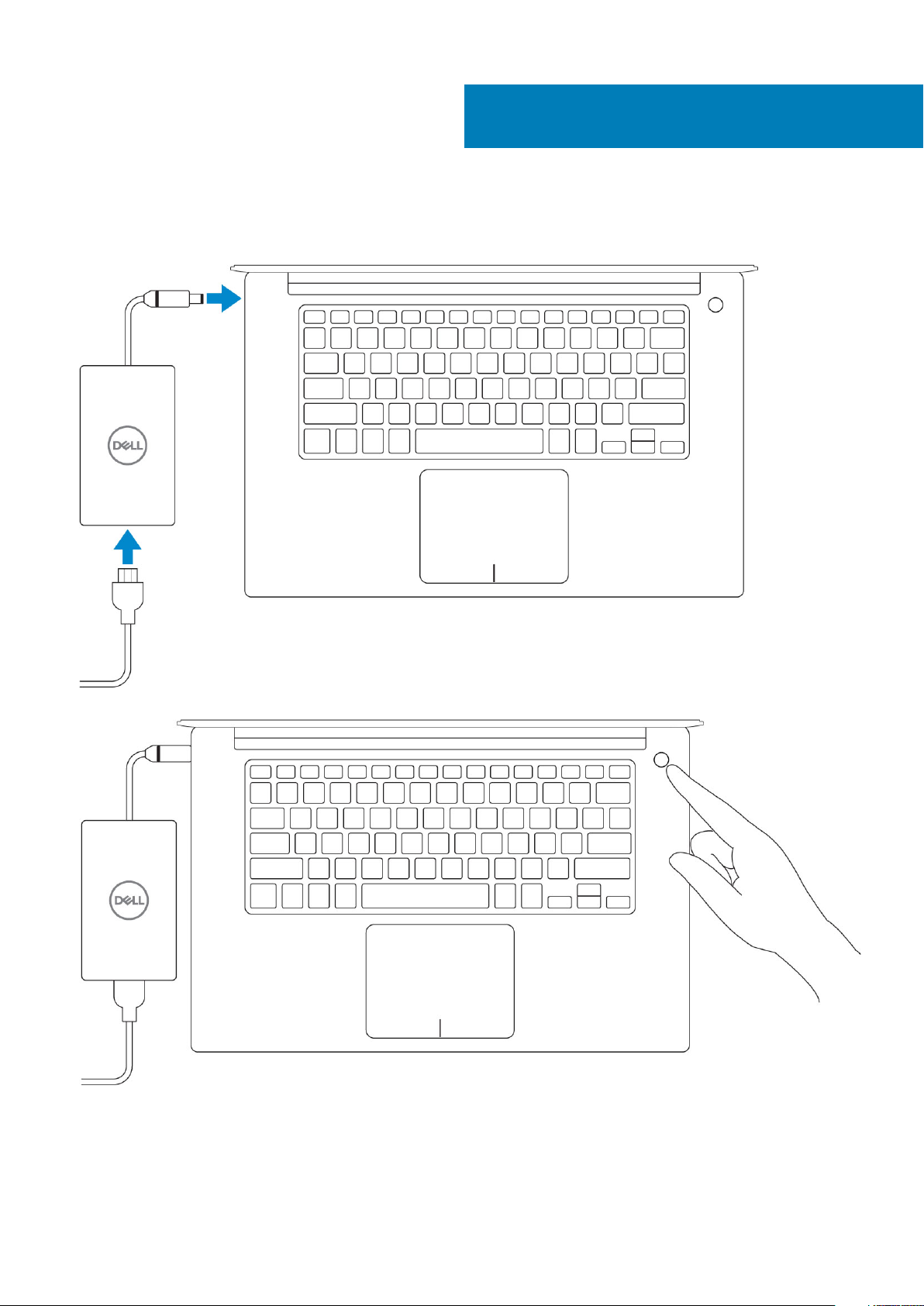
1. Anslut nätadaptern.
1
Konfigurera datorn
2. Tryck på strömbrytaren.
3. Följ instruktionerna på skärmen för att fullborda konfigureringen av Windows.
a) Anslut till ett nätverk.
Konfigurera datorn 3
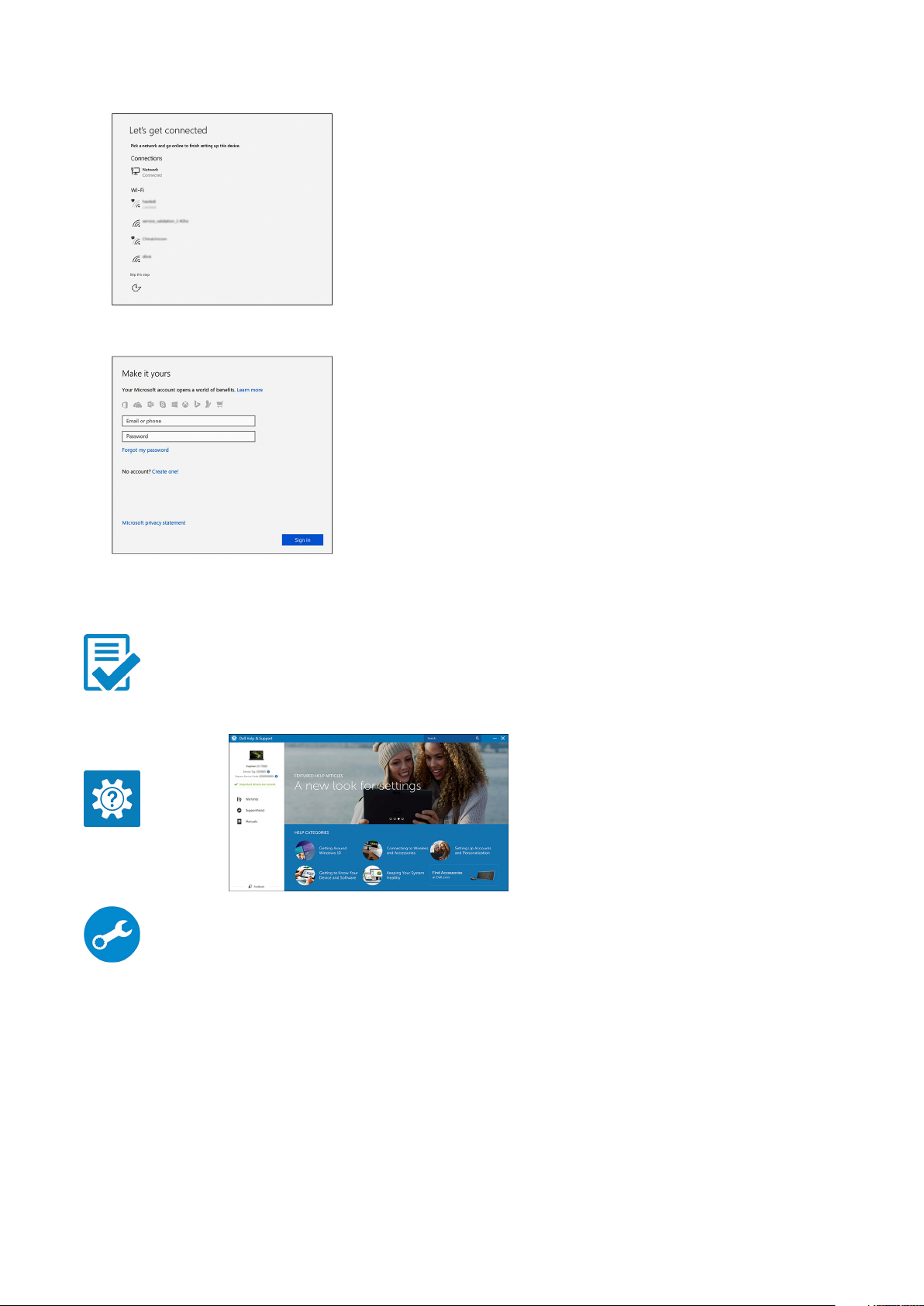
b) Logga in till ditt Microsoft-konto eller skapa ett nytt konto.
4. Hitta Dell-appar.
Tabell 1. Hitta Dell-appar
Registrera datorn
Dell Hjälp & Support
4 Konfigurera datorn
SupportAssist – Kontrollera och uppdatera datorn

Chassit
I det här kapitlet visar flera chassibilder tillsammans med portar och kontakter och förklarar dessutom FN snabbtangentkombinationer.
Ämnen:
• Systemöversikt
• Snabbknappskombinationer
Systemöversikt
2
Figur 1. Vy från insidan - baksida
WLAN-kort 2. M.2 PCIe SSD
1.
3. kylflänsen 4. minnesmoduler
5. systemfläkt 6. batteriet
7. högtalare
Chassit 5

Figur 2. Framsida
Strömbrytare med indikatorlampa / strömbrytare med
1.
fingeravtrycksläsaren utan indikatorlampa (tillval)
3. Handledsstöd 4. Pekskiva
Figur 3. Framifrån, öppen
1.
Statuslampa för kamera 2. Kamera
3. Vänster högtalare 4. Höger högtalare
2. Tangentbord
6 Chassit
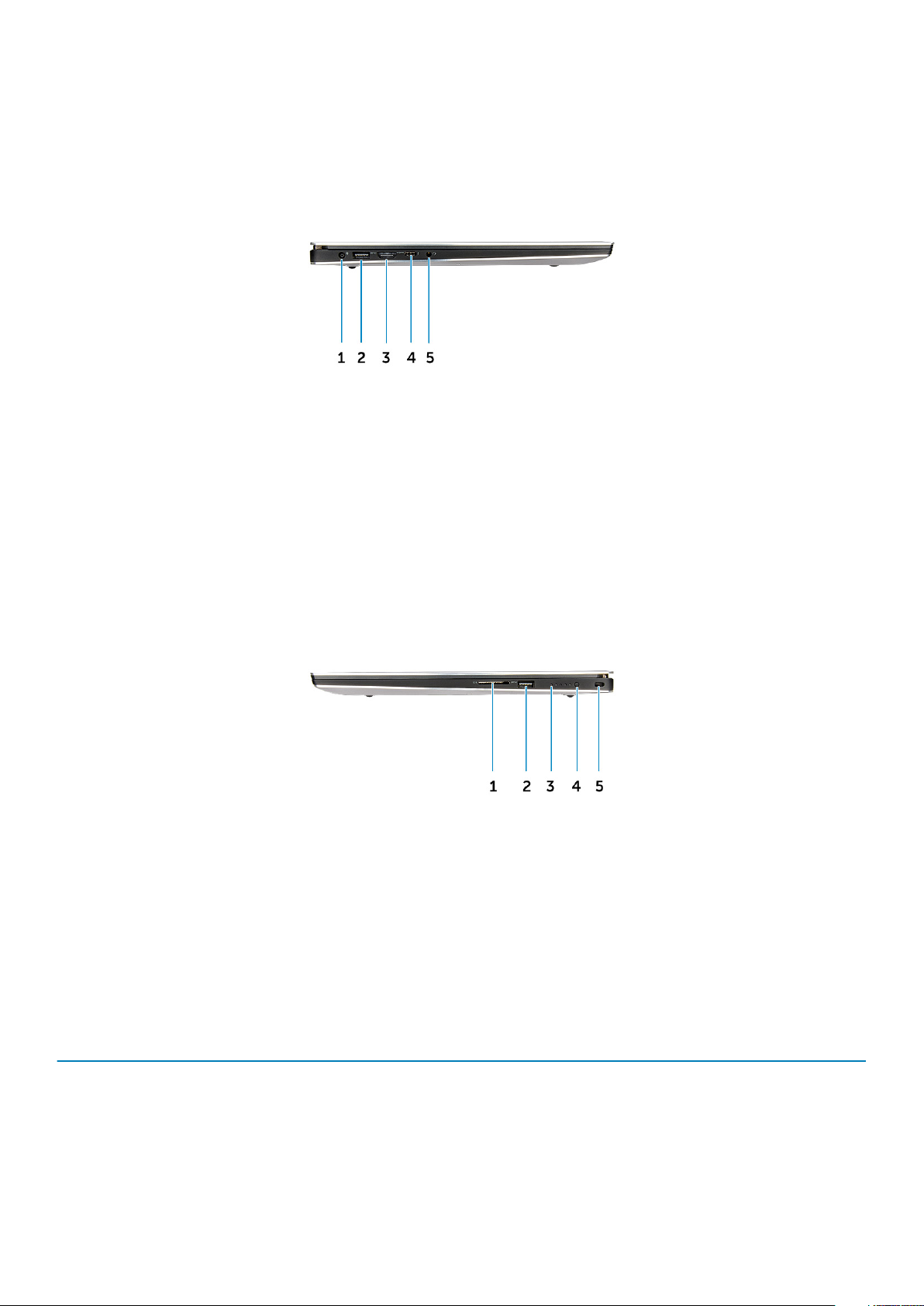
Figur 4. Vänster sida
1. Port för nätanslutning 2. USB 3.1-port Gen 1 med PowerShare
3. HDMI-port 4. Thunderbolt 3 Typ-C-portar
5. Headsetport
Figur 5. Höger sida
Minneskortläsare 2. USB 3.1-port Gen 1 med PowerShare
1.
3. Statuslampor för batteriladdning 4. Knapp för batteriets laddningsstatus
5. Plats för Noble-säkerhetskillås
Snabbknappskombinationer
Tabell 2. Snabbknappskombination
Fn-tangentkombination Precision 5530
Fn + Esc Funktionsknapp
Fn + F1 Tysta högtalare
Fn+ F2 Sänk volymen
Fn+ F3 Höj volymen
Chassit 7
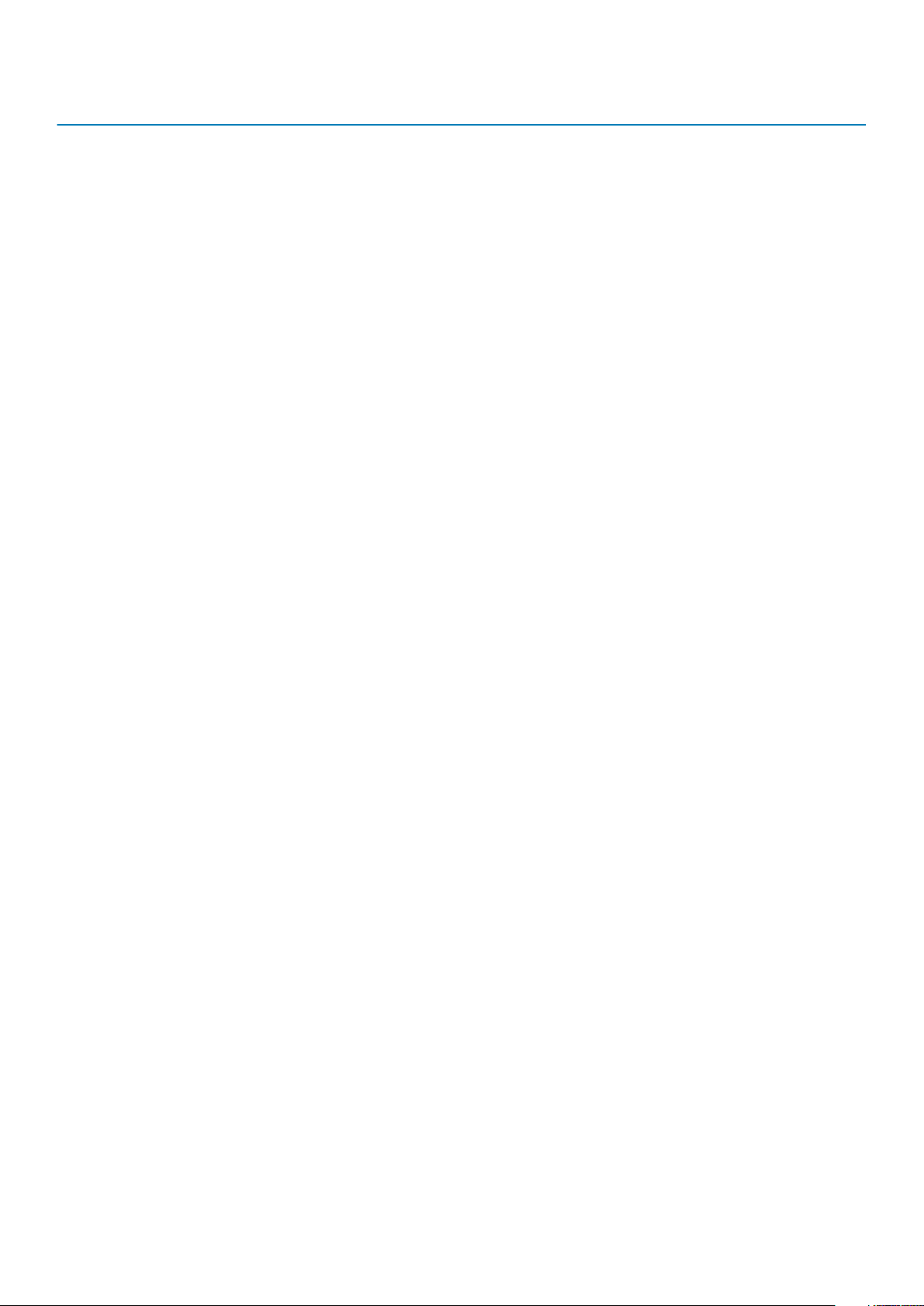
Fn-tangentkombination Precision 5530
Fn+ F4 Spola tillbaka
Fn+ F5 Spela upp/pausa
Fn+ F6 Framåt
Fn+ F8 Växla bildskärm (Win + P)
Fn+ F9 Sök
Fn+ F10 Öka ljusstyrkan på tangentbordets bakgrundsbelysning
Fn+ F11 Panelens Ljusstyrka ned
Fn+ F12 Panelens ljusstyrka upp
Fn+ PrtScr Trådlös
8 Chassit

Tekniska specifikationer
OBS Erbjudanden kan variera beroende på region. Följande specifikationer är endast vad som enligt lag måste levereras
med datorn. För mer information om konfigurationen av datorn, se Hjälp och support i operativsystemet Windows och
välj alternativet för att visa information om datorn.
Ämnen:
• Fysiska specifikationer
• Systeminformation
• Processorspecifikationer
• Operativsystemets specifikationer
• Minnesspecifikationer
• Port- och kontaktspecifikationer
• Kommunikationsspecifikationer
• Video specifications
• Ljudspecifikationer
• Storage specifications
• Bildskärmsspecifikationer
• Specifikationer för tangentbordet
• Kamera
• Specifikationer för pekplatta
• Specifikationer för nätaggregat
• Batteri
• Nätadapter
• Security (säkerhet)
• Datormiljö
3
Fysiska specifikationer
Tabell 3. Mått och vikt
Höjd 17 mm (0,66 tum)
Bredd 357 mm (14,06 tum)
Djup 235 mm (9,26 tum)
Vikt 1,78 kg (3,93 lb) - Utan pekskärm / 2,04 kg (4,5 lb) - Tryck
Systeminformation
Tabell 4. Systeminformation
Kretsuppsättning Intel CM246
DRAM-bussbredd 64-bitars breda kanaler
FLASH EPROM 32 MB
PCIe-buss Upp till Gen3, 8 Gbit/s
Tekniska specifikationer 9

Processorspecifikationer
OBS Processornumren är inte ett mått på prestanda. Processorns tillgänglighet kan ändras och kan variera beroende på
region/land.
Tabell 5. Processorspecifikationer
Typ UMA-grafik
Intel Xeon E-2176M (6 kärnor 2.7 GHz, 4.4 GHz Turbo, 12 MB 45 W)Intel UHD Graphics P630
Intel 8:e generationens Intel Core i9-8950HK,(6 kärnor 2,9 Ghz, 4,8
GHz Turbo, 12 MB 45 W)
Intel åttonde generationens Intel Core i7-8850H (6 kärnor 2,6 GHz
4,3G Hz Turbo, 9MB 45 W)
Intel åttonde generationens Intel Core i5-8300H (4 kärnor, 2,3 Ghz
4,0 GHz Turbo, 8 MB 45 W)
Intel UHD-grafik 630
Intel UHD-grafik 630
Intel UHD-grafik 630
Operativsystemets specifikationer
Tabell 6. Operativsystemets specifikationer
Operativsystem som stöds • Microsoft Windows 10 Pro (64-bitars)
• Microsoft Windows 10 Home (64-bitars)
• Microsoft Windows 10 Pro National Academic (64-bitars)
• Microsoft Windows 10 Home National Academic (64-bitars)
• Microsoft Windows 10 Pro for Enterprise
• Microsoft Windows 10 Pro for Workstation (64-bitars)
• Red Hat Enterprise Linux (RHEL)
• Ubuntu 16.04 LTS SP1 64-bitars
Minnesspecifikationer
Tabell 7. Minnesspecifikationer
Minimum minneskonfiguration
Maximum minneskonfiguration
Antal kortplatser
Maximalt minne som stöds per plats
Minnesalternativ • 8 GB DDR4 2666 MHz (8 Gx1)
10 Tekniska specifikationer
8 GB
32 GB
2 SoDIMM
16 GB
• 8 GB DDR4 2666 MHz (4 Gx2)
• 12 GB DDR4 2666 MHz (8 Gx1 + 4 Gx1)
• 16 GB DDR4 2666 MHz (8 Gx2)
• 16 GB DDR4 2666 MHz (16 Gx1)
• 24 GB DDR4 2666 MHz (16 Gx1 + 8 Gx1)
• 32 GB DDR4 2666 MHz (16 Gx2)
OBS Minnesmoduler är utbytbara av kunden (CRU), och
de kan uppgraderas.
OBS

• Minneskonfigurationen för 2666 MHz par med Core
i5, i7 och i9 CPU
Typ DDR4 SDRAM icke-ECC-minne
Hastighet
2666 MHz på Core i5, i7 och i9-processor
Port- och kontaktspecifikationer
Tabell 8. Portar och kontakter
USB • Två USB 3.1-portar Gen 1 med PowerShare
• Thunderbolt 3 (USB 3.1 Gen 2 Type-C)-port med Power
delivery
Security (säkerhet)
Ljud
Video
Minneskortläsare SD 4.0
Plats för Noble-lås
En headsetport (hörlur och mikrofon)
HDMI 2.0-port
Kommunikationsspecifikationer
Tabell 9. Kommunikationsspecifikationer
Nätverksadapter
Ethernet via USB-till-Ethernet dongle som finns i lådan
Trådlös • Intel Wireless-AC 9260 2x2 802.11ac + (BT5.0 vPro)
• Qualcomm QCA6174A 2x2 802.11ac + BT5.0
• Bluetooth 5.0
Video specifications
Table 10. Video
Styrenhet Typ CPU-beroende GrafikminnestypKapacitet Externt
Intel UHD
Graphics 630
Intel UHD
Graphics P630
NVIDIA Quadro
P1000
UMA Intel Core i5 -
8300H
Intel Core i7 8850
Intel Core i9 8950
UMA Intel Xeon
E-2176M
Discrete
N/A
Integrated Shared system
memory
Integrated Shared system
memory
GDDR5 4 GB HDMI 2.0 HDMI = 1920x1200
bildskärmsstöd
HDMI 2.0 HDMI :
HDMI 2.0 HDMI :
Maximal
upplösning
1920x1080@60 Hz
1920x1080@60 Hz
(PC Mode),
1920x1080 (TV
mode, 1080p)
HDMI 2.0 =
3840x2160 (TV
mode, 2160p)
Tekniska specifikationer 11

Styrenhet Typ CPU-beroende GrafikminnestypKapacitet Externt
bildskärmsstöd
Maximal
upplösning
NVIDIA Quadro
P2000
Discrete
N/A
GDDR5 4 GB HDMI 2.0 HDMI = 1920x1200
Ljudspecifikationer
Tabell 11. Ljudspecifikationer
Styrenhet Waves MaxxAudio Pro
Typ Inbyggt
Gränssnitt • Högkvalitativa högtalare
• Dubbla gruppmikrofoner
Storage specifications
Table 12. Storage specifications
(PC Mode),
1920x1080 (TV
mode, 1080p)
HDMI 2.0 =
3840x2160 (TV
mode, 2160p)
Typ Format Gränssnitt Kapacitet
Solid-State Drive (SSD) M.2 PCIe SSD PCIe , 3x4 NVMe up to 32Gbps 256 GB upto 2 TB SSD
Hard drive (HDD) 2.5 inch SATA HDD SATA , Up to 6 Gbps 500 GB / 1 TB/ 2 TB HDD
Bildskärmsspecifikationer
Tabell 13. Bildskärmsspecifikationer
Typ • 15,6-tums UltraSharp FHD IPS (1920 x 1080) Bredskärm
antireflex med LED-bakgrundsbelysning med Premium Panelgaranti (72 % färgomfång)
• 15,6-tums UltraSharp UHD IGZO (3840x2160) Tryck
Bredskärm LED-bakgrundsbelysning med Premium Panelgaranti (100 % Minimum Adobe färgskala)
Luminans/ljusstyrka (typisk) • 400 nit (FHD 72 % färgomfång )
• 360 nit (UHD Adobe 100 % färgomfång
Höjd (aktivt område) • FHD - 194,5 mm (7,66 tum)
• UHD - 194,5 mm (7,66 tum)
Bredd (aktivt område) • FHD - 345,6 mm (13,61 tum)
• UHD - 345,6 mm (13,55 tum)
Diagonalt • FHD - 396,52 mm (15,61 tum)
• UHD - 396,52 mm (15,61 tum)
Megapixel • FHD - 2,07
• UHD - 8.29
12 Tekniska specifikationer

Bildpunkter per tum (PPI) • FHD - 141
• UHD - 282
Kontrastförhållande • FHD - 1500:1
• UHD - 1500:1
Uppdateringshastighet 60 Hz
Horisontell betraktningsvinkel (min) +/- 89 grader
Vertikal betraktningsvinkel (min) +/- 89 grader
Bildpunktstäthet • FHD: 0,18 mm
• UHD - 0,09 mm
Energiförbrukning (max) • 4,22 W (FHD 72 % färgomfång )
• 9,23 W (UHD Adobe 100 % färgomfång)
Specifikationer för tangentbordet
Tabell 14. Specifikationer för tangentbordet
Antal tangenter • 80 (USA och Kanada
• 81 (Europa)
• 82 (Brasilien)
• 84 (Japan)
Storlek Hel storlek
• X = 19,05 mm tangentavstånd
• Y= 18,05 mm tangentavstånd
Bakgrundsbelyst tangentbord
Layout QWERTY/AZERTY/Kanji
Enkelt aktivera/inaktivera via snabbtangent <Fn+F10> variabel
ljusstyrka
Kamera
Tabell 15. Kameraspecifikationer
Upplösning HD-kamera:
• Stillbild: 0,92 megapixel
• Video: 1280 x 720 (HD) vid 30 fps
Diagonal visningsvinkel • Kamera - 66 grader
Specifikationer för pekplatta
Tabell 16. Specifikationer för pekplatta
Upplösning • Horisontellt: 1952
• Vertikalt: 3220
Mått • Bredd: 4,03 tum (102,40 mm)
• Höjd: 2,45 tum (62,40 mm)
Tekniska specifikationer 13

Multi-touch
Support för 5 fingrar
Specifikationer för nätaggregat
Tabell 17. Strömförsörjning
Inspänning 100-240 VAC, 50-60 Hz
Inström (maximal) • 130 W nätadapter
Batteri
Tabell 18. Batterispecifikationer
Typ • 56 Wh litiumjonbatteri med 3 celler
• 97 Wh litiumjonbatteri med 6 celler
Mått 1. 76 Wh litiumjon
• Längd: 223,2 mm (8.79 tum)
• Bredd: 71.8 mm (2,83 tum)
• Höjd: 7,2 mm (0,28 tum)
• Vikt: 250,00 g (0,55 lb)
2. 97 Wh litiumjon
• Längd: 332 mm (13.07 tum)
• Bredd: 96,0 mm (3,78 tum)
• Höjd: 7,7 mm (0,30 tum)
• Vikt: 450,00 g (0,992 lb)
Vikt (max) 450,00 g (0,992 lb)
Spänning • 56 Wh - 11,4 VDC
• 97 Wh - 11,4 VDC
Livstid 300 urladdnings-/laddningscykler
Laddningstid när datorn är avstängd (ungefärlig) 4 timmar
Driftstid Varierar utifrån driftsförhållandena och kan minska avsevärt under
vissa beräkningsintensiva förhållanden
Temperaturintervall: drift 0 °C till 35 °C (32 °F till 95 °F)
Temperaturintervall: förvaring -40°C till 65°C (-40°F till 149°F)
Knappcellsbatteri ML1220
Nätadapter
Tabell 19. Specifikationer för nätadaptern
Typ
Inspänning 100 till 240 VAC
130 W adapter
Adapterstorlek Höjd:22 mm (0,86 tum)
Bredd:66 mm (2,59 tum)
14 Tekniska specifikationer

Djup:143 mm (5,62 tum)
Infrekvens 50 Hz - 60 Hz
Utström
Nominell utspänning 19,5 V DC
Temperaturintervall (drift) 0° till 40 °C (32° till 104 °F)
Temperaturintervall (ej i drift ) – 40 ° till 70 °C (– 40 ° till 158 °F)
130 W - 6,67 A (kontinuerlig)
Security (säkerhet)
Tabell 20. Security (säkerhet)
HW-säkerhet Trusted Platform Module (TPM) 2.0 - Inbyggt på moderkortet
Datormiljö
Luftburen föroreningsnivå: G1 enligt ISA-S71.04-1985
Tabell 21. Datormiljö
Drift Förvaring
Temperaturintervall
Relativ luftfuktighet (maximalt)
0 °C till 40 °C (32 °F till 104 °F) -40°C till 65°C (-40°F till 149°F)
20–80 % (icke kondenserande) 5–95 % (icke-kondenserande)
Vibration (maximal)
Stöt (max):
Höjd över havet (maximal):
* Mätt med ett slumpmässigt vibrationsspektrum som simulerar användarmiljön.
† Mätt med en 2 ms halvsinuspuls när hårddisken används.
‡ Mätt med en 2 ms halvsinuspuls när hårddisken är i parkerat läge.
2 till 600 Hz vid 0,66 Grms 2 till 600 Hz vid 1,3 Grms
40 G +/– 5 % med pulsvaraktighet på 2 ms
+/– 5 % (motsvarande 70 tum/sek)
0 m till 3 048 m 0 till 10 000 fot); 0 ° till 40
°C (32 ° till 104 °F)
40 G +/– 5 % med pulsvaraktighet på 2 ms
+/– 5 % (motsvarande 80 tum/sek)
0 m till 10 668 m (0 fot till 35 000 fot)
Tekniska specifikationer
15

4
Systeminställningar
Ämnen:
• Startsekvens
• Navigeringstangenter
• Systeminstallationsalternativ
• Alternativ i systeminstallationsprogrammet
• Uppdatera BIOS i Windows
• System- och installationslösenord
Startsekvens
Med Boot Sequence (startsekvens) kan du förbigå den startenhetsordning som är definierad i systemkonfigurationsprogrammet och
starta direkt från en specificerad enhet (till exempel en optisk enhet eller hårddisk). Under självtest (POST), när Dell-logotypen visas, kan
du:
• Starta systeminstallationsprogrammet genom att trycka på tangenten F2
• Öppna engångsstartmenyn genom att trycka på tangenten F12
Engångsstartmenyn visar de enheter som du kan starta från, inklusive diagnostikalternativet. Alternativ i startmenyn:
• Borttagbar enhet (om sådan finns)
• STXXXX-enhet
XXX anger numret på SATA-enheten.
OBS
• Optisk enhet (om sådan finns)
• SATA-hårddisk (om sådan finns)
• Diagnostik
Om du väljer Diagnostics (Diagnostik) visas skärmen ePSA diagnostics (ePSA-diagnostik).
OBS
Startsekvensskärmen visar även alternativet att öppna systeminstallationsskärmen.
Navigeringstangenter
OBS
För de flesta alternativ i systeminstallationsprogrammet gäller att ändringar som görs sparas men träder inte i
kraft förrän systemet startas om.
Tangenter Navigering
Upp-pil Går till föregående fält.
Ned-pil Går till nästa fält.
Enter Markerar ett värde i det markerade fältet (om sådana finns) eller följer länken i fältet.
Mellanslag Visar eller döljer en nedrullningsbar meny, om sådan finns.
Tab Går till nästa fokuserade område.
OBS Endast för webbläsare med standardgrafik.
Esc Går till föregående sida tills huvudskärmen visas. Om du trycker på Esc på huvudskärmen visas ett meddelande
som uppmanar dig att spara osparade ändringar och startar om systemet.
16 Systeminställningar

Systeminstallationsalternativ
OBS Beroende på och dess installerade enheter visas kanske inte alla objekt som beskrivs i det här avsnittet.
Alternativ i systeminstallationsprogrammet
OBS Beroende på datorn och dess installerade enheter visas kanske inte alla objekt som beskrivs i det här avsnittet.
Tabell 22. Main (huvudmeny)
Alternativ Beskrivning
System Time/Date Här kan du ändra datum och tid.
BIOS Version Visar BIOS-versionen.
Product Name Visar produktnamnet.
Dell Precision 5530 (standardinställning)
Service Tag Visar systemets servicenummer.
Asset Tag Visar inventariebeteckningen.
None (Inget) (standardinställning)
CPU Type Visar processortypen.
CPU Speed Visar processorhastigheten.
CPU ID Visar processor-ID.
CPU Cache Visar storleken på CPU-cacheminnen.
Fixed HDD Visar typ och storlek av hårddisk.
mSATA Device Visar typ och storlek av mSATA-enhet.
AC Adapter Type Visar typen av nätadapter.
None (Inget) (standardinställning)
System Memory Visar storleken på systemminnet.
Extended Memory Visar storleken på det utökade minnet.
Memory Speed Visar minneshastigheten.
Keyboard Type Visar tangentbordstypen.
Backlite (bakgrundsbelyst) (standardinställning)
Tabell 23. Avancerat
Alternativ Beskrivning
Intel (R) SpeedStep (TM) Här kan du aktivera eller inaktivera funktionen Intel (R) SpeedStep (TM).
Enabled (aktiverad) (standardinställning)
Virtualization Det här alternativet anger huruvida en VMM (Virtual Machine Monitor - Virtuell maskinövervakning)
kan använda den extra maskinvarukapaciteten genom Intels virtualiseringsteknik. Gör att du kan
aktivera eller inaktivera funktionen för virtualisering.
Enabled (aktiverad) (standardinställning)
Multi Core Support Anger om processorn har en eller alla kärnor aktiverade. All (alla) (standardinställning)
Intel TurboBoost Aktiverar eller inaktiverar Intel TurboBoost-läget på processorn. Enabled (aktiverad)
(standardinställning)
C-States Control Det här alternativet aktiverar eller inaktiverar ytterligare processorvilolägen. Enabled (aktiverad)
(standardinställning)
Systeminställningar 17

Alternativ Beskrivning
Ljud Aktiverar eller inaktiverar den inbyggda ljudstyrenheten. Enabled (aktiverad) (standardinställning)
Keyboard Illumination I det här fältet kan du välja operativsystemsläge för tangentbordets belysningsfunktion. Disabled
(inaktiverad) (standardinställning)
USB Configuration
Touchscreen Det här fältet styr om pekskärmen är aktiverad eller inaktiverad. Enabled (aktiverad)
AC Behavior Gör att systemet (om det är avstängt eller i viloläge) slås på automatiskt när nätadaptern är
Wake On LAN Gör att datorn kan startas från avstängt läge när den aktiveras via en speciell LAN-signal. Disabled
Advanced Battery Charge
Configuration
Block Sleep Gör att du kan blockera övergången till strömsparläge (S3-läge) i operativsystemmiljö. Disabled
Auto On Time Ställer in tiden på dagen då du vill att systemet ska slås på automatiskt. Disabled (inaktiverad)
Peak Shift Minimerar strömförbrukningen vid belastningstoppar. Disabled (inaktiverad) (standardinställning)
USB Wake Support Här kan du aktivera USB-enheter så att de aktiverar systemet från vänteläget. Enabled
LCD Brightness Det här alternativet ställer in panelens ljusstyrka individuellt för batteri och nätdrift.
USB Emulation Här kan du aktivera eller inaktivera funktionen USB-emulering.
Gör att du kan konfigurera den inbyggda USB-styrenheten.
Default Enabled (aktiverat som standard): Aktivera Boot Support (startstöd), Aktivera
Thunderbolt-portar, tillåt alltid Dell Dock-stationer, aktivera extern USB-port
(standardinställning)
ansluten.
(inaktiverad) (standardinställning)
Maximerar batteriets hälsotillstånd samtidigt som det stöder hög arbetsbelastning under
arbetsdagen. Disabled (inaktiverad) (standardinställning)
(inaktiverad) (standardinställning)
(standardinställning)
(aktiverad) (standardinställning)
Enabled (aktiverad) (standardinställning)
USB PowerShare Här kan du aktivera eller inaktivera funktionen USB PowerShare.
Enabled (aktiverad) (standardinställning)
USB Wake Support Med det här alternativet kan du aktivera USB-enheter så att de väcker systemet från vänteläget.
Disable (inaktivera) (standardinställning)
SATA Operation Visar information om SATA-driften.
Adapter Warnings Här kan du aktivera eller inaktivera funktionen för adaptervarningar.
Multimedia Key Behaviour
Battery Health Visar batteriets nuvarande hälsotillstånd.
Battery Charge Configuration
Miscellaneous Devices Gör att du kan aktivera eller inaktivera de olika inbyggda enheterna. Alternativen är:
Tabell 24. Security (säkerhet)
Alternativ Beskrivning
Unlock Setup Status
Admin Password Status Visar statusen för administratörslösenordet.
Function Key (funktionstangent) (standardinställning)
Adaptive (anpassningsbar) (standardinställning)
• External USB Ports (externa USB-portar) - Enabled (aktiverat) (standardinställning)
• USB Debug (USB-felsökning) - Disabled (inaktiverat) (standardinställning)
Unlocked (avspärrat) (standardinställning)
Standardinställning: Ej inställt
System Password Status Visar statusen för systemlösenordet.
18 Systeminställningar

Alternativ Beskrivning
Standardinställning: Ej inställt
HDD Password Status Visar statusen för systemlösenordet.
Standardinställning: Ej inställt
Asset Tag Här kan du ställa in inventarienumret.
Admin Password Här kan du ange, ändra eller radera administratörslösenordet.
OBS Du måste ange administratörslösenordet innan du kan ange system- eller
hårddisklösenordet.
OBS Lösenordsändringar träder ikraft direkt.
OBS Om du raderar administratörslösenordet så raderas även systemlösenordet
och hårddisklösenordet.
OBS Lösenordsändringar träder ikraft direkt.
System Password Här kan du ange, ändra eller radera systemlösenordet.
OBS Lösenordsändringar träder ikraft direkt.
HDD Password Här kan du ange, ändra eller radera administratörslösenordet.
Strong Password Det här fältet tvingar dig att använda starka lösenord som innehåller minst ett versalt tecken,
ett gement tecken och vara minst åtta tecken långt.
Password Change Här kan du aktivera eller inaktivera behörigheter för att ange ett systemlösenord och ett
hårddisklösenord när administratörslösenordet är angivet.
Standardinställning: Permitted (tillåtet)
Password Bypass Med det här alternativet kan du förbigå systemlösenordet och lösenordet för den inbyggda
hårddisken vid omstart av systemet. Disabled (inaktiverad) (standardinställning)
Password configuration De här fälten styr det minsta och största tillåtna antal tecken för administratörs- och
systemlösenorden.
Computrace Här kan du aktivera eller inaktivera tillvalsprogrammet Computrace. Alternativen är:
• Deactivate (inaktivera) (standardinställning)
• Activate (aktivera)
OBS Alternativen Activate och Disable aktiverar respektive inaktiverar funktionen
permanent och inga ytterligare ändringar tillåts.
TPM Security Med det här alternativet kan du styra huruvida TPM (Trusted Platform Module) i systemet är
aktiverat och synlig för operativsystemet. När det är inaktiverat slår BIOS inte på TPM under
självtestet vid start. TPM fungerar inte och är osynligt för operativsystemet. När alternativet
är aktiverat slår BIOS på TPM under självtestet vid start så att det kan användas av
operativsystemet. Det här alternativet är
OBS Om du inaktiverar det här alternativet ändrar inte det några inställningar
som du kan ha gjort för TPM. Det tar inte heller bort eller ändrar någon
information eller några nycklar som du kan ha lagrat där. Det stänger bara av
TPM så att det inte går att använda. När du aktiverar detta alternativ igen
fungerar TPM exakt som innan det inaktiverades.
OBS Ändringar av alternativet träder omedelbart i kraft.
UEFI Capsule Firmware Updates Det här alternativet styr om systemet tillåter BIOS-uppdateringar via UEFI-
kapseluppdateringspaket. Enabled (aktiverad) (standardinställning)
CPU XD Support Det här alternativet aktiverar eller inaktiverar processorns Execute Disable-läge. Enabled
(aktiverad) (standardinställning)
OROM Keyboard Access Det här alternativet avgör om användare får åtkomst till OROM-konfigurationen via
snabbtangenter under start.
Enabled (aktiverat) som standard.
Systeminställningar 19

Tabell 25. Boot (start)
Alternativ Beskrivning
Boot List Option
Secure Boot (säker uppstart) Det här alternativet aktiverar eller inaktiverar funktionen för säker start.
Load Legacy Option ROM Den här funktionen aktiverar funktionen Load Legacy Option ROM.
Expert Key Management Hanteringen av expertnycklar tillåter att databaserna för säkerhetsnycklarna PK, KEK, db och
Intel Software Guard Extensions Intel SGX Enabled (aktiverad): Aktiverar tillägg för Intel Software Guard (SGX) för att
Set Boot Priority Här kan du ändra ordningen som datorn använder när den försöker hitta ett operativsystem:
Standardinställning: Legacy (äldre)
• Disabled (inaktiverat) (standardinställning) - Windows 10
• Enabled (aktiverat) - Windows 10
• Enabled (aktiverat) (standardinställning) - Windows 10
• Disabled (inaktiverat) - Windows 10
dbx kan manipuleras. Disabled (inaktiverad) (standardinställning)
tillhandahålla en säker miljö för att köra/lagra känslig information i huvudoperativsystemet.
Software Controlled (programvarustyrt) (standardinställning)
• 1:a startprioritet [CD/DVD/CD-RW-enhet]
• 2:a startprioritet [nätverk]
• 3:e startprioritet [mini-SSD]
• 4:e startprioritet [USB-lagringsenhet]
• 5:e startprioritet [hårddisk]
• 6:e startprioritet [hårddisk]
Adapter Warnings Gör att du kan välja om systemet ska visa varningsmeddelanden när du använder vissa specifika
nätadaptrar. Enabled (aktiverad) (standardinställning)
SupportAssist OS Recovery Aktiverar eller inaktiverar startflödet för SupportAssist OS Recovery-verktyget i händelse av
vissa specifika fel. Enabled (aktiverad) (standardinställning)
Keypad (embedded) Gör att du kan välja en av två metoder för att aktivera knappsatsen som är inbyggd i det interna
tangentbordet. Fn Key Only (endast Fn-tangent) Enabled (aktiverad) som standard.
Fastboot Det här alternativet kan snabba upp startprocessen genom att förbigå vissa kompatibilitetssteg.
Minimal (standardinställning)
Extend BIOS POST Time Skapar en extra fördröjning efter start så att du kan se POST-meddelanden.
Warnings and Errors Det här alternativet gör så att startprocessen endast pausar när varningar eller fel upptäcks.
Enabled (aktiverad) (standardinställning)
Wireless Switch Avgör vilka trådlösa enheter som kan styras med omkopplaren för trådlös kommunikation.
WLAN- och Bluetooth-aktiverad (standardinställning)
SupportAssist-systemupplösning Gränsvärde för automatisk OS-återställning: Styr det automatiska startflödet för SupportAssist-
systemupplösningskonsolen och för Dell OS Recovery-verktyget. Inställning 2 som standard
Tabell 26. Exit (avsluta)
Alternativ Beskrivning
Save Changes and Reset Här kan du spara ändringarna du gjort.
Discard Changes and Reset Här kan du förkasta ändringarna du gjort.
Restore Defaults Här kan du återställa standardalternativen.
Discard Changes Här kan du förkasta ändringarna du gjort.
Save Changes Här kan du spara ändringarna du gjort.
20 Systeminställningar

Uppdatera BIOS i Windows
Vi rekommenderar att du uppdaterar BIOS (systemkonfigurationen) när moderkortet byts ut eller om en uppdaterad version blir tillgänglig.
För bärbara datorer ska du se till att datorbatteriet är fulladdat och anslutet till ett eluttag.
OBS Om BitLocker är aktiverat måste det stängas av innan du uppdaterar BIOS för systemet och sedan aktiveras igen
när BIOS-uppdateringen har slutförts.
Starta om datorn.
1.
2. Gå till Dell.com/support.
• Ange Service Tag (Servicenummer) eller Express Service Code (Expresskod) och klicka på Submit (Skicka).
• Klicka på Detect Product (identifiera produkt) och följ anvisningarna på skärmen.
3. Om du inte kan identifiera eller hitta servicenumret klickar du på Choose from all products (välj bland alla produkter).
4. Välj kategorin Products (produkter) i listan.
OBS
Välj rätt kategori så att du kommer till produktsidan
5. Välj datormodell. Nu visas sidan Product Support (Produktsupport) för din dator.
6. Klicka på Get drivers (skaffa drivrutiner) och sedan på Drivers and Downloads (drivrutiner och hämtningar).
Avsnittet Drivers and Downloads (drivrutiner och hämtningar) visas.
7. Klicka på Find it myself (jag hittar själv).
8. Klicka på BIOS för att visa BIOS-versionerna.
9. Identifiera den senaste BIOS-filen och klicka på Download (hämta).
10. Välj den hämtningsmetod du föredrar i Please select your download method below window (Välj hämtningsmetod); klicka på
Download Fil (Hämta fil).
Fönstret File download (Filhämtning) visas.
11. Klicka på Save (Spara) för att spara filen på datorn.
12. Klicka på Run (Kör) för att installera de uppdaterade BIOS-inställningarna på datorn.
Följ anvisningarna på skärmen.
OBS
Vi rekommenderar inte att du uppdaterar BIOS-versionen i större steg än tre revisioner i taget. Till exempel: Om du
vill uppdatera BIOS från 1.0 till 7.0 ska du först installera version 4.0 och därefter version 7.0.
System- och installationslösenord
Tabell 27. System- och installationslösenord
Lösenordstyp Beskrivning
Systemlösenord Lösenord som du måste ange för att logga in till systemet.
Installationslösenord Lösenord som du måste ange för att öppna och göra ändringar i
datorns BIOS-inställningar.
Du kan skapa ett systemlösenord och ett installationslösenord för att skydda datorn.
CAUTION
CAUTION Vem som helst kan komma åt informationen som är lagrad på datorn om den inte är låst och lämnas utan
tillsyn.
OBS Funktionen för system- och installationslösenord är inaktiverad.
Tilldela ett systemlösenord och ett installationslösenord
Lösenordsfunktionerna ger dig en grundläggande säkerhetsnivå för informationen på datorn.
Du kan endast tilldela ett nytt systemlösenord när statusen är Ej inställt.
Starta systeminstallationsprogrammet genom att trycka på <F2> omedelbart efter det att datorn startats eller startats om.
1. På skärmen System BIOS (system-BIOS) eller System Setup (systeminstallation) väljer du Security (säkerhet) och trycker
på Retur.
Systeminställningar
21

Skärmen Security (säkerhet) visas.
2. Välj Systemlösenord och skapa ett lösenord i fältet Ange det nya lösenordet.
Använd följande rekommendationer för systemlösenordet:
• Ett lösenord kan ha upp till 32 tecken
• Lösenordet kan innehålla siffrorna 0 till 9
• Endast små bokstäver är giltiga, stora bokstäver är inte tillåtna.
• Endast följande specialtecken är tillåtna, blanksteg, (”), (+), (,), (-), (.), (/), (;), ([), (\), (]), (`).
3. Skriv in lösenordet som du angav tidigare i fältet Bekräfta nytt lösenord och klicka på OK.
4. Tryck på Esc så blir du ombedd att spara ändringarna.
5. Tryck på Y för att spara ändringarna.
Datorn startar om.
Radera eller ändra ett befintligt systeminstallationslösenord
Kontrollera att Password Status (lösenordstatus) är Unlocked (upplåst) (i systeminstallationsprogrammet) innan du försöker radera
eller ändra ett befintligt system- och/eller installationslösenord. Du kan inte ta bort eller ändra ett befintligt system- eller
installationslösenord om Password Status (lösenordsstatus) är låst.
Starta systeminstallationsprogrammet genom att trycka på F2 omedelbart efter det att datorn startats eller startats om.
1. På skärmen System BIOS (System-BIOS) eller System Setup (Systeminstallation) väljer du System Security
(Systemsäkerhet) och trycker på Enter.
Skärmen System Security (Systemsäkerhet) visas.
2. På skärmen System Security (Systemsäkerhet), kontrollera att Password Status (Lösenordstatus) är Unlocked (Olåst).
3. Välj System Password (Systemlösenord), ändra eller radera det befintliga systemlösenordet och tryck på Enter eller Tab.
4. Välj Setup Password (Installationslösenord), ändra eller radera det befintliga installationslösenordet och tryck på Enter eller Tab.
OBS
Om du ändrar system- och/eller installationslösenord måste du ange det nya lösenordet igen. Om du raderar
system- och/eller installationslösenordet måste du bekräfta raderingen.
5. Tryck på Esc så blir du ombedd att spara ändringarna.
6. Tryck på Y för att spara ändringarna och avsluta systeminstallationsprogrammet.
Datorn startar om.
22
Systeminställningar

Programvara
I det här kapitlet beskrivs de operativsystem som stöds och du får även anvisningar för hur du installerar drivrutinerna.
Ämnen:
• Operativsystem som stöds
• Hämta drivrutiner för
• Hämta drivrutinen för kretsuppsättning
Operativsystem som stöds
I avsnittet listas de operativsystem som stöds för Precision 5530 .
Tabell 28. Operativsystem som stöds
Operativsystem som stöds Beskrivning
Windows 10
• Microsoft Windows 10 Pro (64-bitars)
• Microsoft Windows 10 Home(64-bitars)
• Microsoft Windows 10 Pro National Academic (64-bitars)
• Microsoft Windows 10 Home National Academic (64-bitars)
• Microsoft Windows 10 Pro for Enterprise
• Microsoft Windows 10 Pro for Workstation (64-bitars)
5
Övrigt
• Ubuntu 16.04 LTS SP1 64-bitars
• RedHat Enterprise Linux 7.5
Hämta drivrutiner för
1. Slå på .
2. Gå till Dell.com/support.
3. Klicka på Product Support (produktsupport), ange servicenumret för och klicka sedan på Submit (skicka).
OBS
Om du inte har servicenumret använder du funktionen för automatisk identifiering eller slår upp modellen för
din manuellt.
4. Klicka på Drivers and Downloads (drivrutiner och hämtningar).
5. Välj det operativsystem som är installerat på .
6. Bläddra nedåt på sidan och välj den drivrutin som ska installeras.
7. Tryck på Download File (hämta fil) för att ladda ner drivrutinen för din.
8. Navigera till mappen där du sparade drivrutinfilen när hämtningen är klar.
9. Dubbelklicka på ikonen för drivrutinsfilen och följ anvisningarna på skärmen.
Hämta drivrutinen för kretsuppsättning
1. Starta datorn.
2. Gå till Dell.com/support.
3. Klicka på Product Support (Produktsupport), ange servicenumret för din dator och klicka sedan på Submit (Skicka).
Om du inte har servicenumret använder du funktionen för automatisk identifiering eller slår upp din datormodell
OBS
manuellt.
4. Klicka på Drivers and Downloads (drivrutiner och hämtningar).
Programvara 23

5. Välj det operativsystem som är installerat på datorn.
6. Bläddra nedför sidan, expandera Chipset (Kretsuppsättning), och välj drivrutin för kretsuppsättningen.
7. Tryck på Download file (Hämta fil) för att ladda ner den senaste versionen av drivrutinen för kretsuppsättningen till din dator.
8. Navigera till mappen där du sparade drivrutinfilen när hämtningen är klar.
9. Dubbelklicka på ikonen för drivrutinen och följ anvisningarna på skärmen.
24 Programvara

6
Få hjälp
Ämnen:
• Kontakta Dell
Kontakta Dell
OBS Om du inte har en aktiv Internet-anslutning kan du hitta kontaktinformationen på ditt inköpskvitto, förpackning,
faktura eller i Dells produktkatalog.
Dell erbjuder flera alternativ för support och service online och på telefon. Tillgängligheten varierar beroende på land och produkt och vissa
tjänster kanske inte finns i ditt område. Gör så här för att kontakta Dell för försäljningsärenden, teknisk support eller kundtjänst:
1. Gå till Dell.com/support.
2. Välj supportkategori.
3. Välj land eller region i listrutan Choose A Country/Region (välj land/region) längst ner på sidan.
4. Välj lämplig tjänst eller supportlänk utifrån dina behov.
Få hjälp 25
